windows系统如何设置添加环境变量?
来源:网络收集 点击: 时间:2024-03-07打开“环境变量”设置界面方法一,在“我的电脑”上右击鼠标,在弹出菜单中选择“属性”。
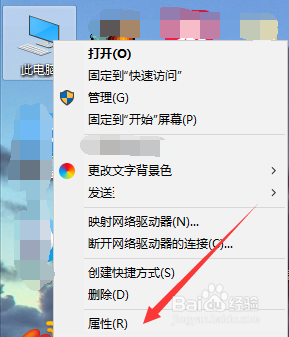 2/8
2/8在“系统”界面选择“高级系统设置”,可以打开“系统属性”,从而进行系统属性配置。
 3/8
3/8打开“环境变量”设置界面方法二,首先打开系统“运行界面”,无论win10还是win7,首先在任务栏单击鼠标右键,选择“任务管理器”。
 4/8
4/8任务管理器下,选择“文件”菜单,接着选择“运行新任务”,在窗口输入“sysdm.cpl”,单击“确定”即可打开“系统属性”界面。

 5/8
5/8接着介绍windows系统如何设置添加环境变量,在“系统属性”界面,选择“高级”,在高级界面选择“环境变量”,即可打开变量配置界面。
 6/8
6/8如下图所示,在“环境变量”界面,有用户变量和系统变量两种,用户变量用来定义软件临时文件夹路径,系统变量用于指定应用程序路径。单击“新建”即可新建变量,下拉找到需要编辑的环境变量,选中该变量,单击“编辑”即可修改变量,还可删除变量。
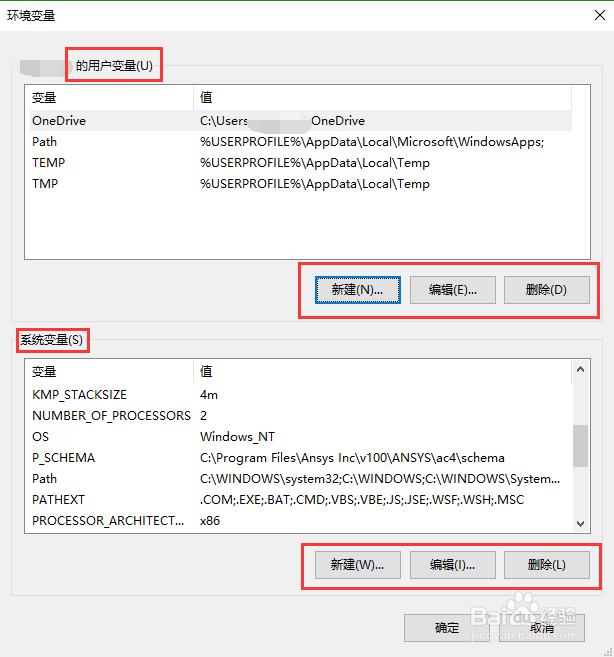 7/8
7/8单击“新建”,在弹出窗口输入变量名及变量值即可定义新变量,同时可以浏览文件夹或文件选择变量值。
 8/8
8/8接着介绍编辑变量,这里以系统变量path为例,选中,单击“编辑”,会弹出变量设置界面,下图1为最新win10系统变量设置界面,可以看到path变量下有多个路径,编辑界面已是图形交互界面;下图2所示为win7系统编辑界面,同一变量下,不同路径之间需要用“;”分号分隔开。

 注意事项
注意事项编辑或新建变量,注意不要改动其他变量,以免造成软件异常。
系统环境变量环境变量设置WIN10环境变量WIN7环境变量PATH环境变量版权声明:
1、本文系转载,版权归原作者所有,旨在传递信息,不代表看本站的观点和立场。
2、本站仅提供信息发布平台,不承担相关法律责任。
3、若侵犯您的版权或隐私,请联系本站管理员删除。
4、文章链接:http://www.1haoku.cn/art_278675.html
 订阅
订阅